如何使用宏代码给word文档统一进行加密
来源:网络收集 点击: 时间:2024-05-10打开word文档,依次单击“工具”--“宏”--“宏…”。
 2/7
2/7输入宏名,宏的位置处我们选择“所有的活动模板和文档”,然后单击“创建”按钮,如图所示。
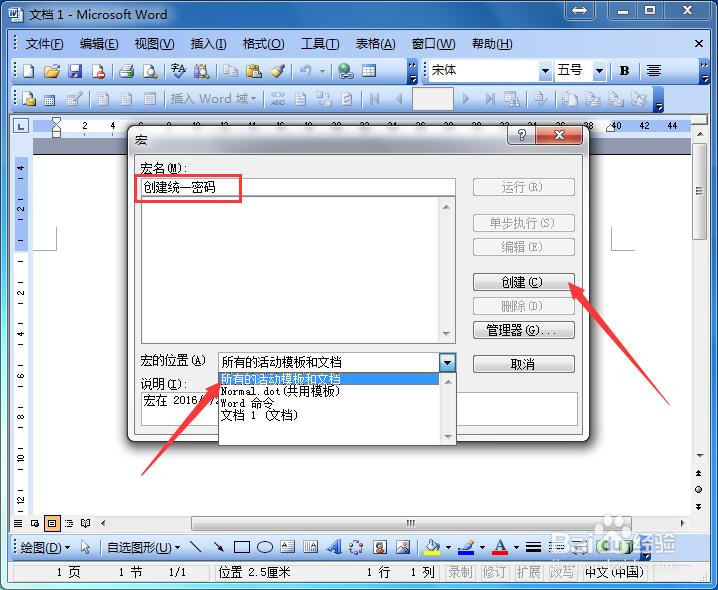 3/7
3/7在弹出的窗口中,我们输入如下代码:
With OptionsAllowFastSave = TrueBackgroundSave = Truecreatbackup = FalseSavePropertiesPrompt = FalseSaveInterval = 10.SaveNormalPrompt = FalseEnd WithWith ActiveDocument.ReadOnlyRecommended = False.SaveFormsData = False.SaveSubsetFonts = False.Password = 123456.WritePassword = 123End WithApplication.DefaultSaveFormat =
代码要插入到sub和end sub之间,如图中红框处所示。特别要注意图中红圈处的两个密码,一个是打开密码,另一个是修改密码(这个不用多解释了吧)。
 4/7
4/7代码编写完成,我们依次单击“文件”--“保存Normal”,把你所创建的宏保存起来,如图所示。
 5/7
5/7以后我们需要对word文档加密的时候,只要依次单击“工具”--“宏”--“宏…”。
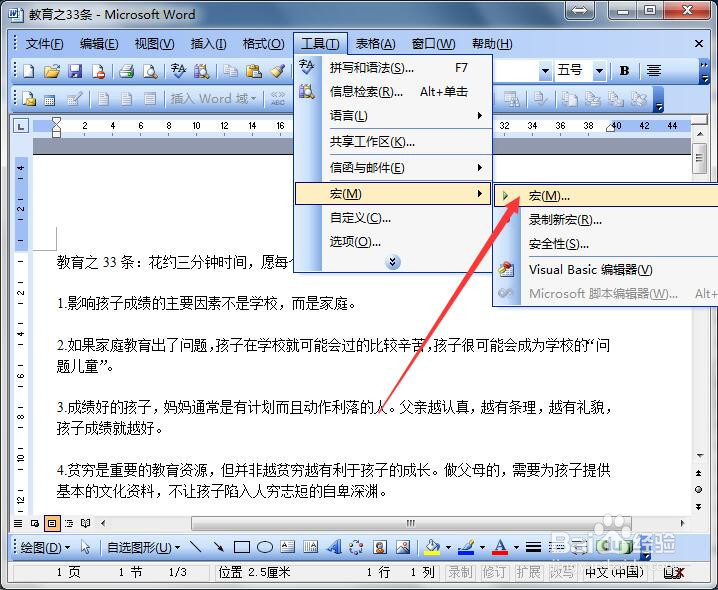 6/7
6/7在弹出的宏窗口中选择我们刚才创建的宏,然后单击“运行”按钮,即可将文档加密了。
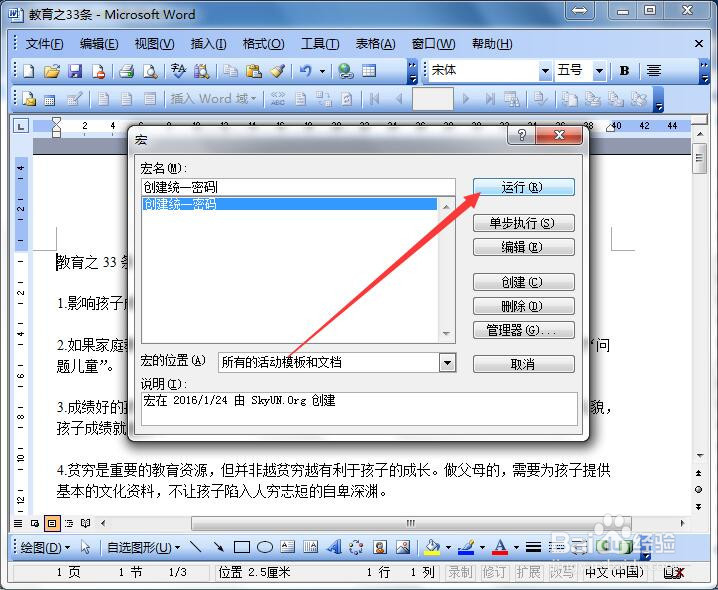 7/7
7/7保存你的word文档,退出后重新打开,这时就需要输入打开密码和修改密码了,如图所示。

 注意事项
注意事项小编使用的是word2003,其它版本可以参考操作。
使用宏编码的确可以帮助我们提高工作效率,欢迎和小编一起探讨学习。
WORD加密宏编码代码版权声明:
1、本文系转载,版权归原作者所有,旨在传递信息,不代表看本站的观点和立场。
2、本站仅提供信息发布平台,不承担相关法律责任。
3、若侵犯您的版权或隐私,请联系本站管理员删除。
4、文章链接:http://www.1haoku.cn/art_728442.html
 订阅
订阅